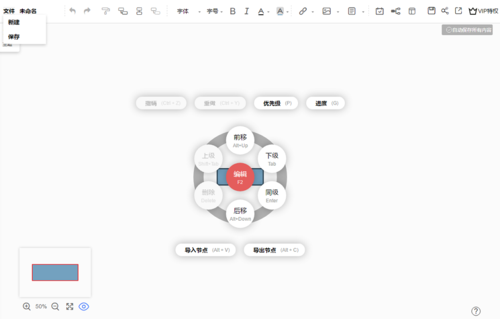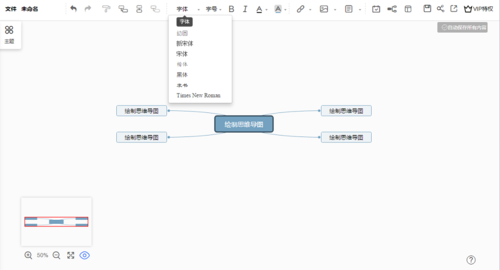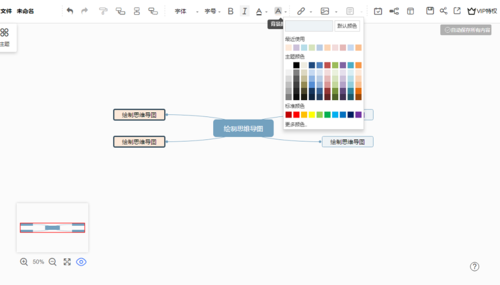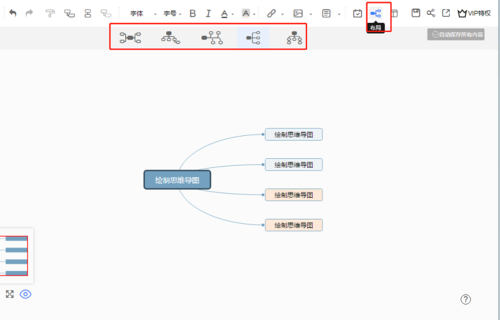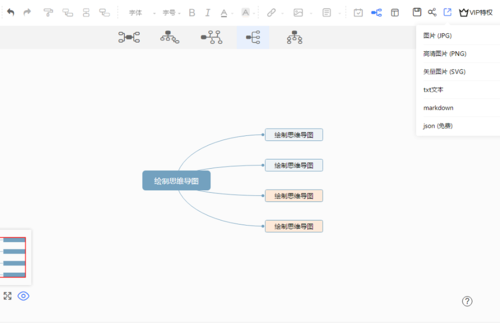思维导图也被称之为脑图,利用思维导图不仅可以对我们的思维进行整理归纳,还可以对工作效率有很大的提升,那怎样绘制思维导图呢?下面分享使用简单的脑图制作工具绘制思维导图的简单操作方法,希望可以帮助到大家。
绘制工具—迅捷画图
绘制方法:
1. 新建画布
打开画图工具,点击页面上方【思维导图】在跳转的页面点击【立即体验】进入在线绘制界面。
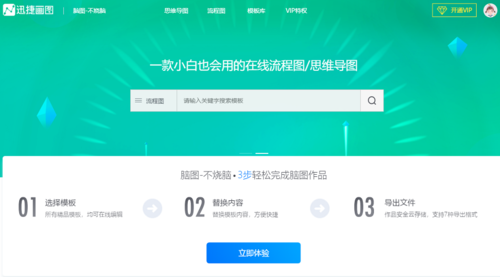
2.框架搭建
在编辑面板中围绕中心主题对思维导图框架进行搭建使用,右键点击中心主题选择下级操作即可完成。
3.填充内容
基本框架搭建完后,我们需要做的就是将内容进行填充,双击文本框或点击上方栏目【编辑】即可;
4.背景色填充
内容填充完成之后就可以对每一级节点的颜色进行填充,在编辑面板上方选择背景颜色操作,选择喜欢的颜色添加在节点中。
5.样式切换
思维导图的样式也是有很多选择的,在编辑面板的布局操作中有5种常见的思维导图样式可以进行选择使用,点击需要的样式即可一键替换。
6.导出或保存
上述的思维导图绘制成功之后点击面板右上侧的保存按钮对其进行保存,之后选择导出按钮,选择需要的格式进行导出使用即可。
以上就是利用迅捷画图网站绘制思维导图的简单操作方法介绍,希望上述方法可以帮助到大家并且可以保证提升工作效率。
点击查看更多内容
为 TA 点赞
评论
共同学习,写下你的评论
评论加载中...
作者其他优质文章
正在加载中
感谢您的支持,我会继续努力的~
扫码打赏,你说多少就多少
赞赏金额会直接到老师账户
支付方式
打开微信扫一扫,即可进行扫码打赏哦